Подключение на Windows
Получение конфигурации для подключения
-
Откройте бота и напишите команду
/start -
В открывшемся меню нажмите на кнопку
🌍 VPN.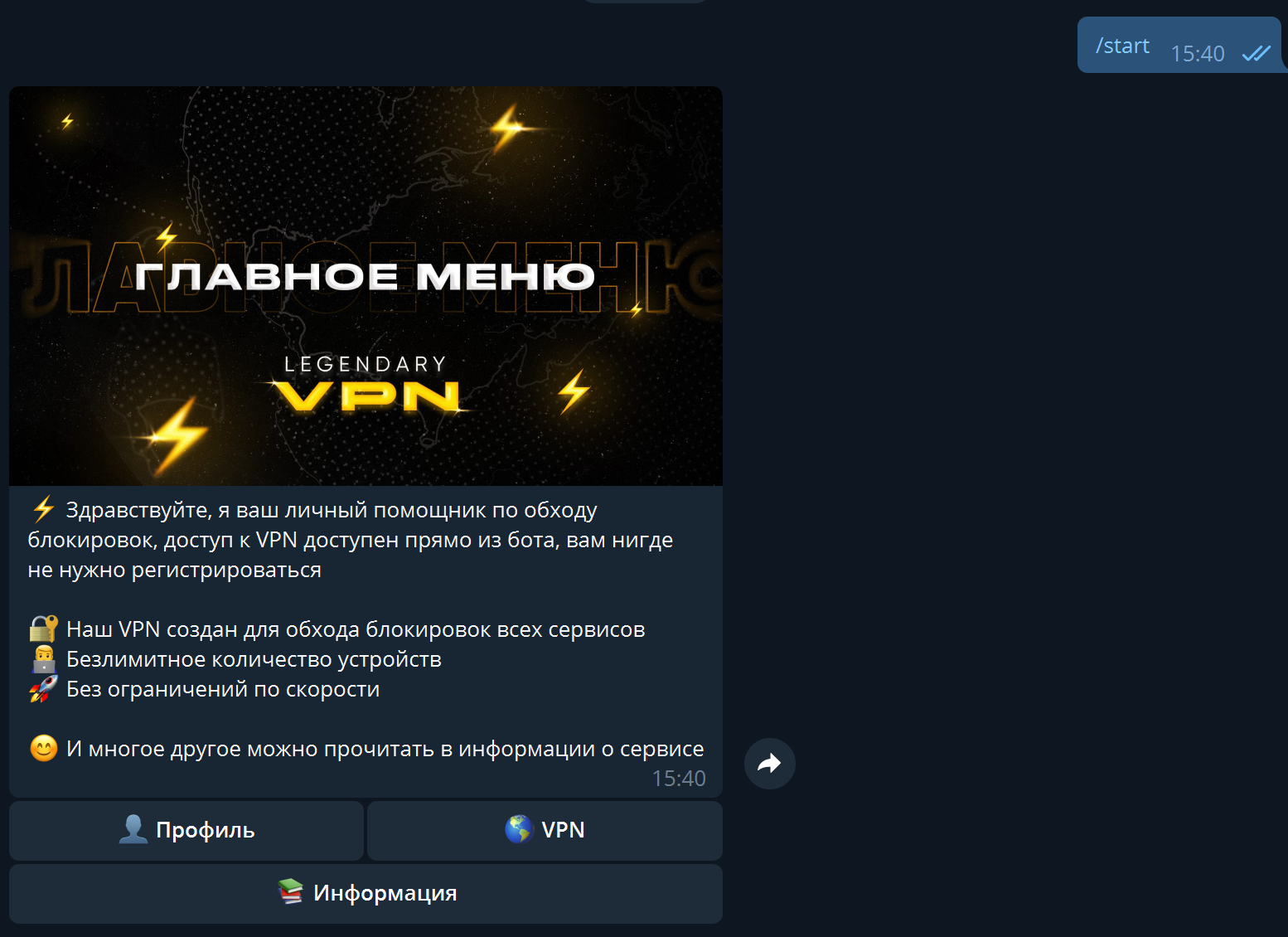
-
Выберите тип конфигурации, который хотите получить.
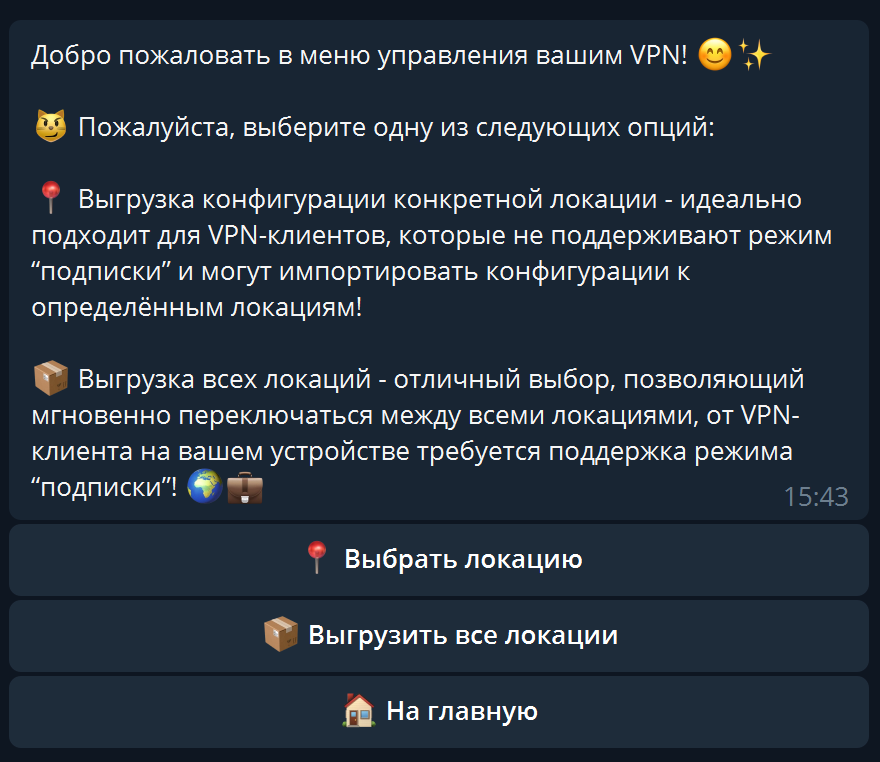
-
Нажмите на кнопку
📦 Выгрузить все локации. -
После нажатия на кнопку, бот создаст ссылку формата
https://cfg.legendary-vpn.com/sub/***и выведет её в чате, это и будет ссылка на подписку, которую необходимо вставить в клиент.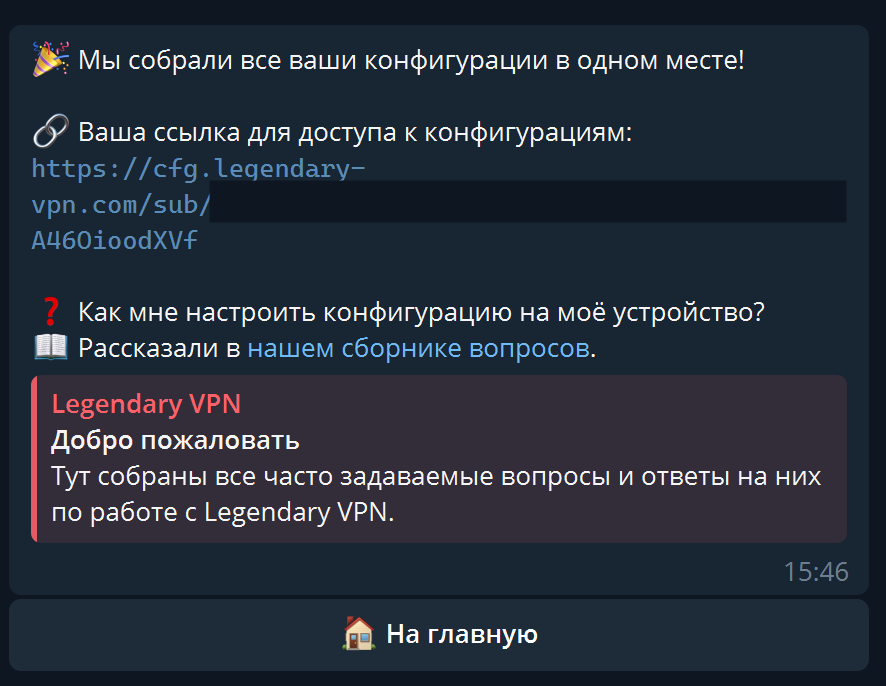
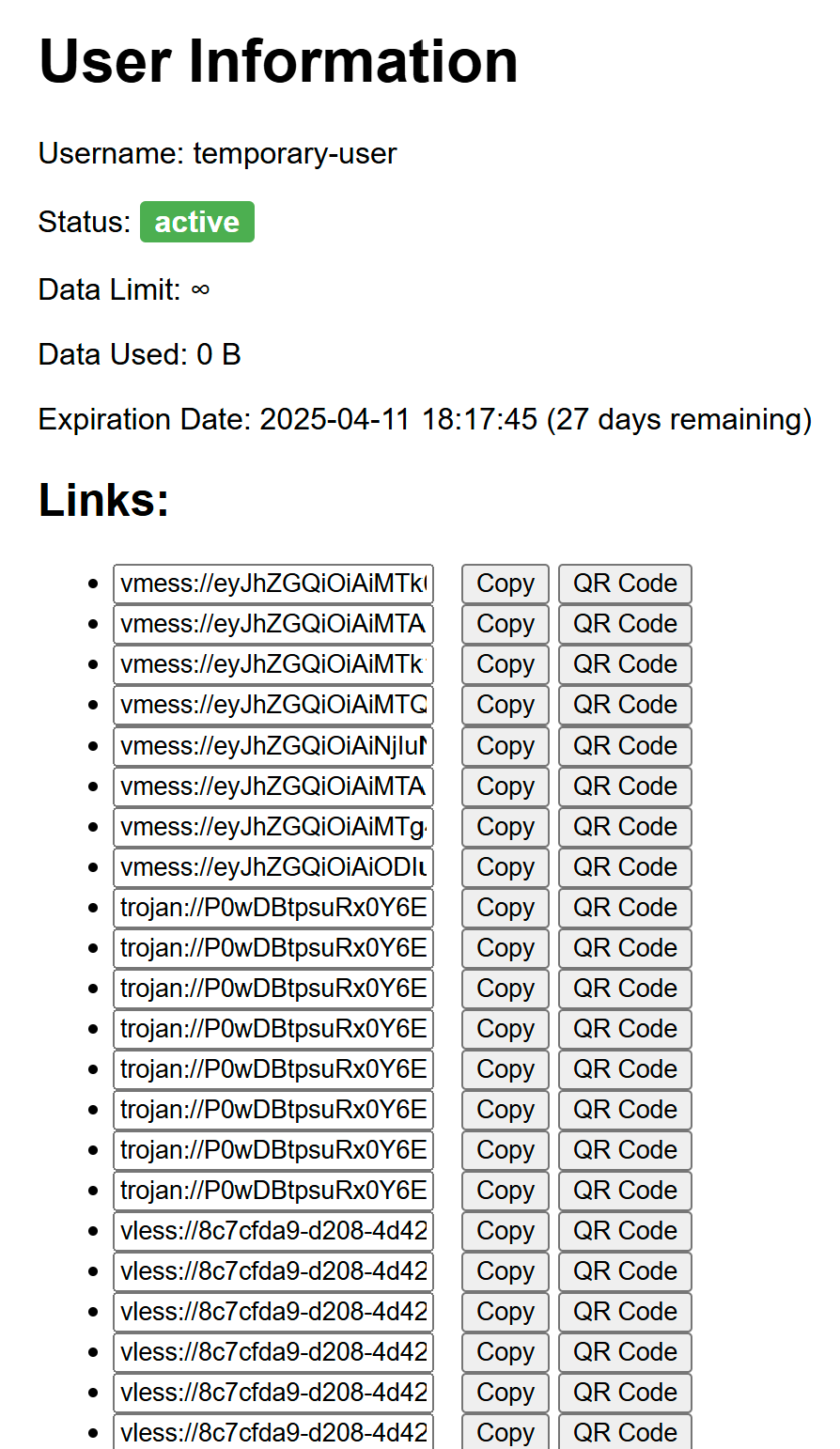
- Нажмите кнопку
📍 Выбрать локацию. -
Бот пришлёт Вам список всех локаций, выберите необходимую Вам локацию
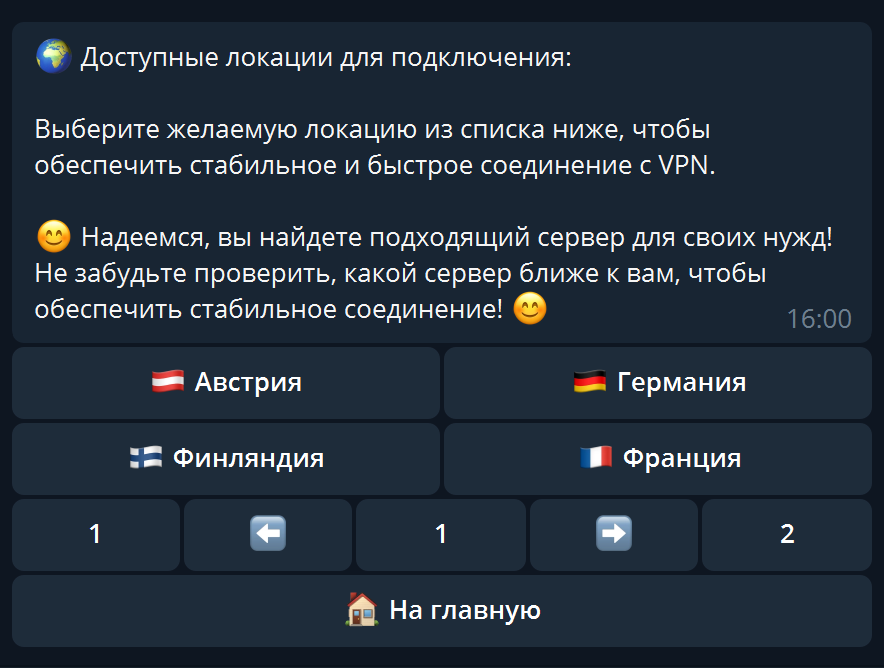
-
После выбора локации, бот предложит Вам выбрать протокол подключения.
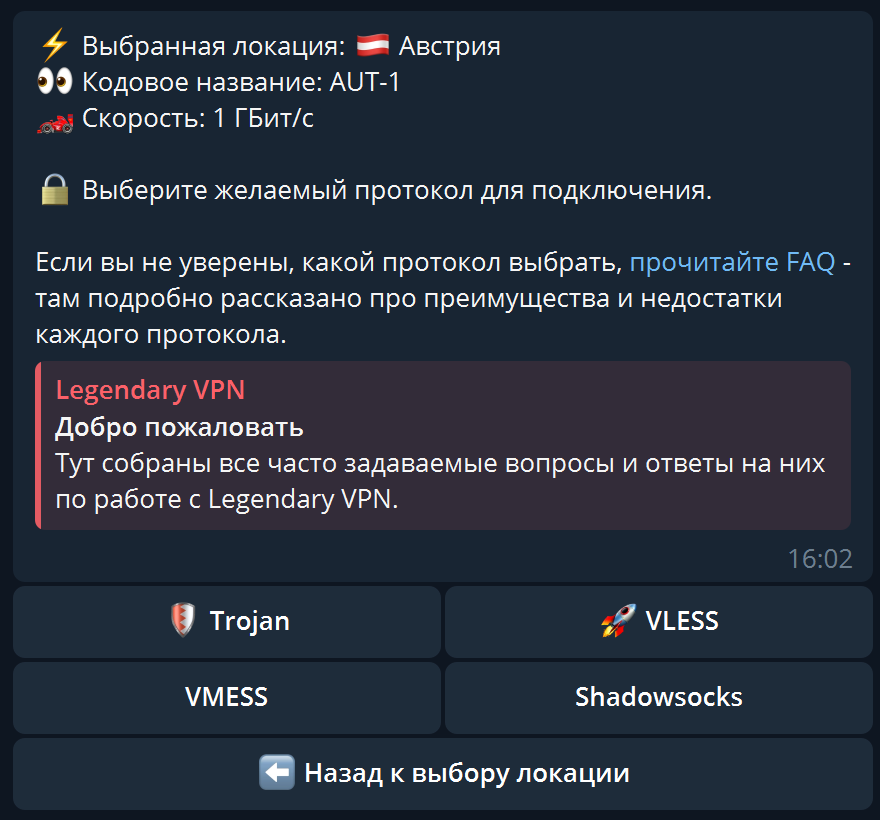
-
Наконец, бот выдаст конфигурацию для подключения к VPN, которую необходимо скопировать и использовать в клиенте.
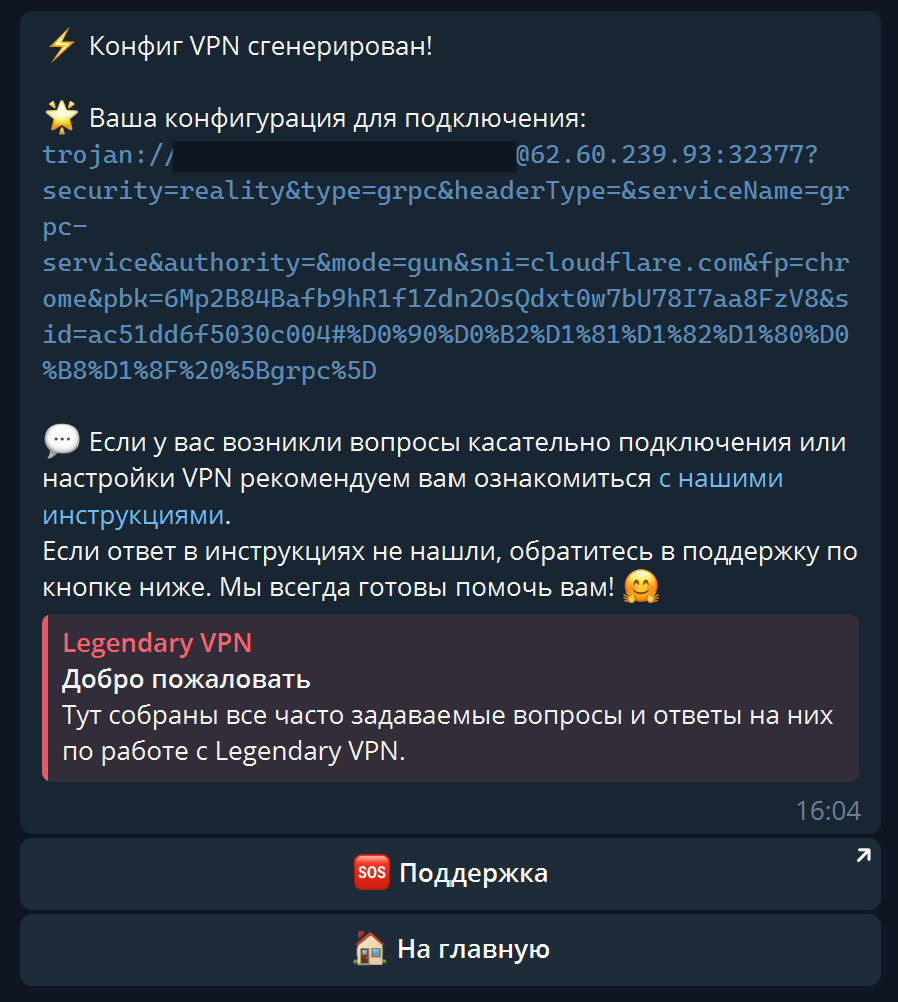
-
Настройка клиента для подключения
Для вашего удобства мы отобрали три наиболее популярных и надёжных клиента для подключения к VPN на операционной системе Windows.
Рекомендовано Hiddify - универсальный клиент с открытым исходным кодом, поддерживающий множество протоколов и имеющий удобный интерфейс.
Amnezia VPN - надежный клиент с высоким уровнем безопасности и простой настройкой.
Nekoray - легковесный клиент с расширенными возможностями настройки для опытных пользователей.
Процесс настройки
- Необходимо скачать и установить приложение
- Запустите приложение от имени администратора
- Нажмите кнопку "Новый профиль" (Плюсик сверху справа)
-
Скопируйте полученную ссылку подписки (Вида
https://cfg.legendary-vpn.com/sub/***) из бота - Вернитесь в программу и нажмите "Вставить из буфера обмена"
- Можно подключаться к ВПН, сменить необходимую локацию и протокол можно во вкладке "Прокси".
- Необходимо скачать и установить приложение
- Запустите приложение от имени администратора
- Получите конфигурацию необходимой локации и протокола в боте.
- Полученную конфигурацию необходимо вставить в поле "Вставьте ключ"
- Нажмите "Продолжить"
- Можно подключаться к ВПН!
- Необходимо скачать и установить приложение
- Запустите приложение от имени администратора
-
Вам будет предоставлен выбор ядра -
xrayилиsign-box, оба ядра поддерживают все необходимые протоколы (shadowsocks, vmess, vless, trojan), но xray является более стабильным и рекомендуемым вариантом для большинства пользователей. Выбирайте xray, если не уверены, какое ядро использовать. -
Перейдите в следующие разделы:
Программа->Настройки->Группы -
Нажмите
Новая группа -
Скопируйте полученную ссылку подписки (Вида
https://cfg.legendary-vpn.com/sub/***) из бота -
Данные для заполнения:
Имя:
ЛюбоеТип:
Подписка (subscription)URL:
*Ваша ссылка* -
Нажмите
ОК -
После добавления выберите группу и любой удобный профиль, например:
VLESS, Германия, нажмите правой кнопкой мыши ->Запустить -
После запуска профиля выберите режим работы впн -
Режим системного проксиилиРежим TUN -
Впн должен быть подключен, если всё сделано правильно, вы можете проверить подключение в любом браузере, например:
https://www.whatismyip.com